Configurazione del grafico combinato
Impostazione del valore di indice Z dei dati della serie
Per default, l'ordine di impilamento dei dati del grafico si basa sul tipo di serie di dati. Di seguito è riportato l'ordine di default per ogni tipo, dal basso all'alto.
1. A barre
2. Ad area
3. A linee
4. A gradini
5. A indicatori
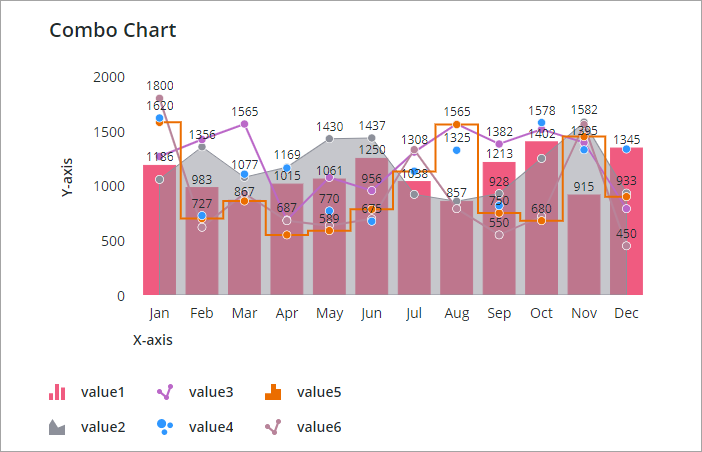
È possibile utilizzare SeriesZIndex per configurare l'ordine di impilamento delle serie di dati sul grafico. Una serie con un valore di indice più alto viene visualizzata davanti alle altre serie con un valore inferiore.
Applicazione dei valori minimo e massimo
Per default, il grafico combinato visualizza i valori minimo e massimo per la scala dell'asse Y in base ai dati associati. È possibile specificare valori minimi e massimi personalizzati da visualizzare su ogni asse Y utilizzando le proprietà YAxisNMinimumValue e YAxisNMaximumValue. Ad esempio, il grafico seguente mostra un grafico combinato con due assi Y. La scala del primo asse ha un intervallo da 0 a 1500 e il secondo asse ha un intervallo da 500 a 1500.
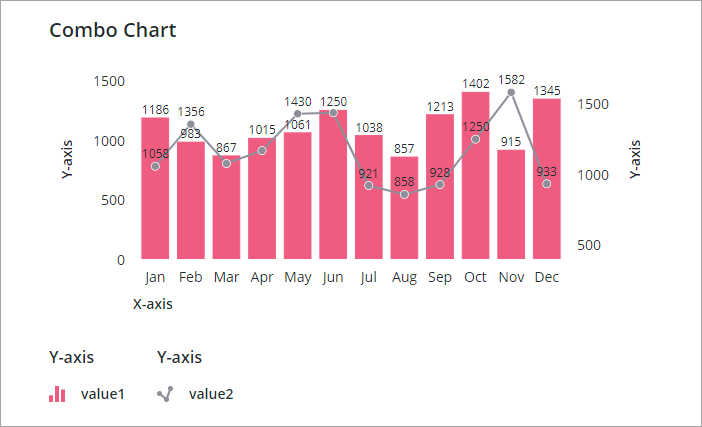
Impostazione di una larghezza massima per gli assi Y
Nel widget Grafico combinato è possibile visualizzare fino a 24 assi Y distinti. La visualizzazione di più assi occupa spazio aggiuntivo nel layout e può influire sulla visibilità dei dati. Per limitare l'area dell'asse Y secondario a una larghezza specifica, utilizzare la proprietà YAxesMaxWidth. Quando lo spazio necessario per visualizzare gli assi Y supera la larghezza disponibile, viene visualizzata una barra di scorrimento.
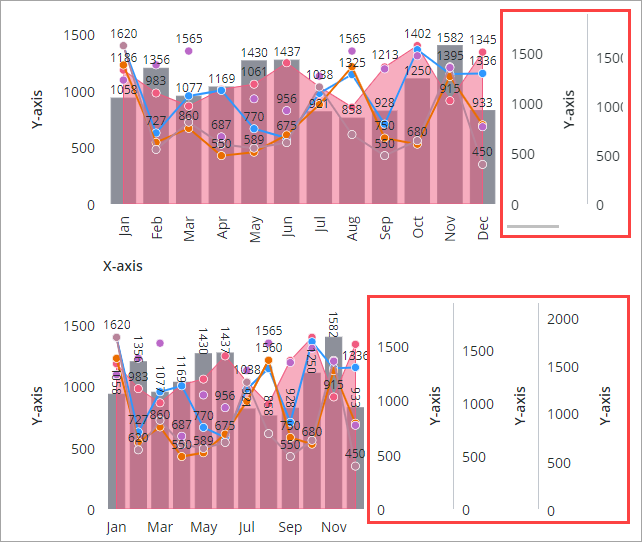
Allineamento delle barre su più assi Y al valore zero
Quando si utilizzano scale diverse, può essere difficile confrontare i dati all'interno delle barre raggruppate sul grafico. È possibile attivare la proprietà AlignBarsAtZero per allineare le barre al valore zero, semplificando il confronto dei dati di più serie. Gli esempi seguenti mostrano un grafico combinato con più assi Y. Due serie di dati vengono visualizzate come barre non allineate.
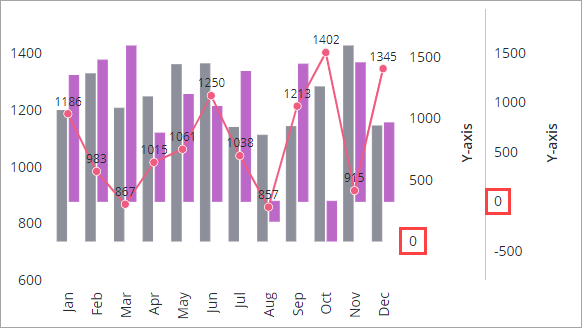
L'immagine seguente mostra il grafico precedente con le barre allineate al valore zero.

Visualizzazione dei righelli sul grafico
I righelli sono linee orizzontali e verticali sottili che è possibile aggiungere per semplificare la lettura dei valori del grafico combinato. Per default, i righelli dell'asse Y sono allineati agli assi principali sulla sinistra. È possibile configurare l'allineamento utilizzando la proprietà YAxisRulerAlignment:
• Per allineare il righello all'asse Y principale, selezionare Asse Y principale.
• Per allineare il righello al secondo asse Y sulla sinistra, selezionare Asse Y secondario.
È possibile allineare i righelli solo agli assi accanto alla visualizzazione dei dati quando il grafico contiene due o più assi Y secondari sulla sinistra. |
Inoltre, è possibile visualizzare i righelli per il valore zero dell'asse Y principale o secondario oppure entrambi utilizzando la proprietà ZeroValueRuler. L'esempio seguente mostra un grafico combinato con righelli allineati all'asse Y principale.
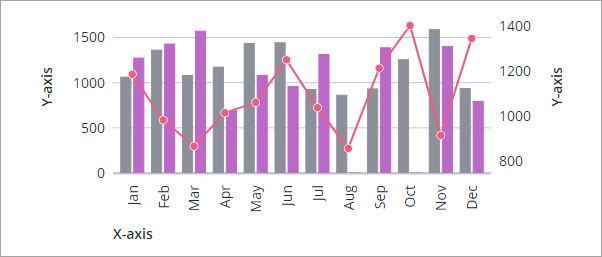
Un righello viene utilizzato per evidenziare il valore zero dell'asse Y principale. Per default, i righelli vengono visualizzati dietro i dati. Per visualizzare i righelli davanti ai dati, impostare la proprietà RulersInFront su true.
Raggruppamento e impilamento di serie di dati nel grafico combinato
È possibile organizzare i dati nel grafico combinato raggruppando e impilando i dati.
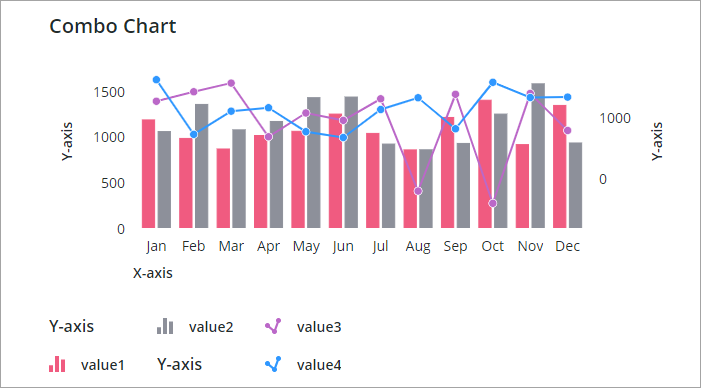
È possibile impilare le serie di dati nel grafico combinato per visualizzare i dati cumulativi di più serie. Per impilare le serie di dati sul grafico, attenersi alla procedura descritta di seguito.
1. In Mashup Builder selezionare il widget Grafico combinato nell'area di lavoro o utilizzando il pannello Navigatore.
2. Nel pannello Proprietà impostare la proprietà NumberOfStacks sul numero di pile che si desidera visualizzare nel grafico.
3. Selezionare il tipo di visualizzazione che si desidera applicare alla pila utilizzando la proprietà StackNCurve. È possibile selezionare una delle opzioni seguenti:
◦ A barre - Colonne in pila.
◦ Lineare - Linee in pila e ombreggiate.
◦ Grafico di flusso - Linee ombreggiate centrate intorno a un asse centrale.
◦ A gradini - Linee a gradini in pila e ombreggiate.
4. Selezionare la serie di dati che si desidera impilare utilizzando la proprietà DisplaySeriesNOn.
5. Ripetere il passo precedente per ogni serie di dati che si desidera includere nella pila.
6. Fare clic su Salva e quindi su Visualizza mashup.
Le serie di dati sono impilate. L'icona della serie di dati viene utilizzata anche per indicare che una serie di dati è impilata.
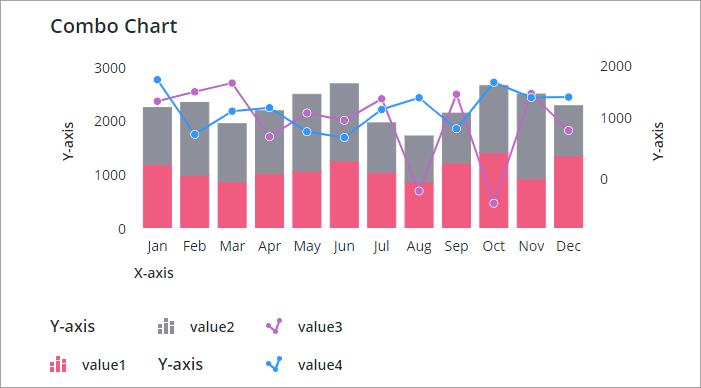
Visualizzazione di bande per i dati delle barre
È possibile visualizzare le bande per evidenziare lo spazio riservato alle categorie nel grafico. Le bande del grafico vengono visualizzate dietro i gruppi di colonne sul grafico, semplificando la visualizzazione e il confronto dei valori.
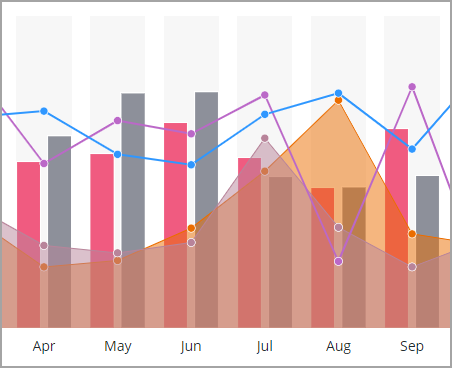
Configurazione della barra degli strumenti del grafico combinato
È possibile aggiungere i seguenti controlli alla barra degli strumenti del grafico per consentire agli utenti di configurare il grafico in fase di esecuzione:
• Un pulsante per visualizzare e nascondere l'area della legenda.
• Un pulsante per selezionare tutti i punti dati sul grafico o cancellare tutte le selezioni.
• Pulsanti per lo zoom avanti e indietro sui dati del grafico.
• Un pulsante per ripristinare la configurazione iniziale del grafico.
• Un menu per controllare la visibilità degli assi Y.

L'immagine seguente mostra il grafico precedente con un asse Y nascosto utilizzando il menu Axis Display:
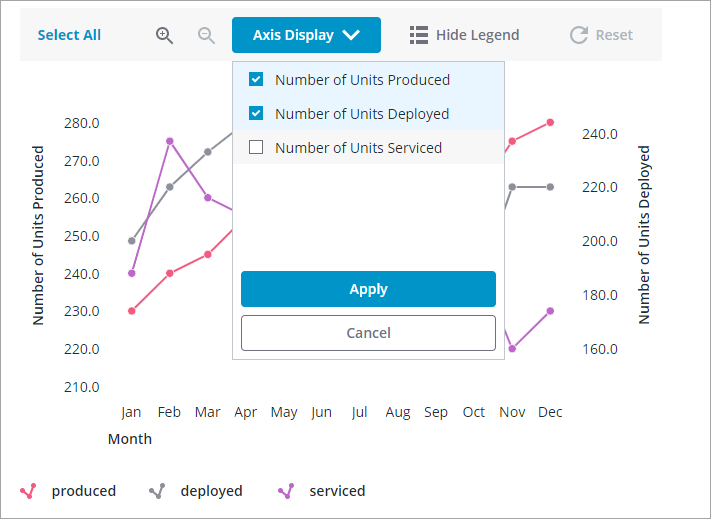
Disattivazione del raggruppamento delle legende
Per default, le serie di dati nella legenda del grafico vengono raggruppate in base al relativo asse Y associato. Per disattivare il raggruppamento delle legende, impostare la proprietà DisableLegendGrouping su true.